蓝牙怎么传文字 手机蓝牙传输文件教程
更新时间:2024-10-08 13:25:55作者:kzmyhome
蓝牙技术已经成为现代社会中不可或缺的一部分,它不仅可以用来传输音频和视频文件,还可以用来传输文字文件,手机蓝牙传输文件是一种方便快捷的方式,只需简单的操作步骤即可完成文件的传输。在本文中我们将介绍如何利用手机蓝牙进行文字文件的传输,让您轻松实现文件共享和传输的目标。
操作方法:
1.首先打开手机蓝牙按钮,也可以在设置--更多设置里找到蓝牙并开启,蓝牙的可检测性也要打开
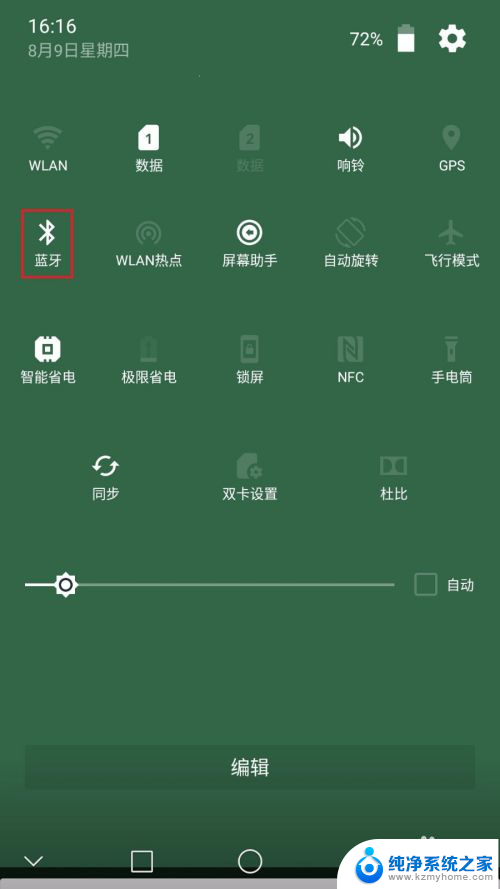
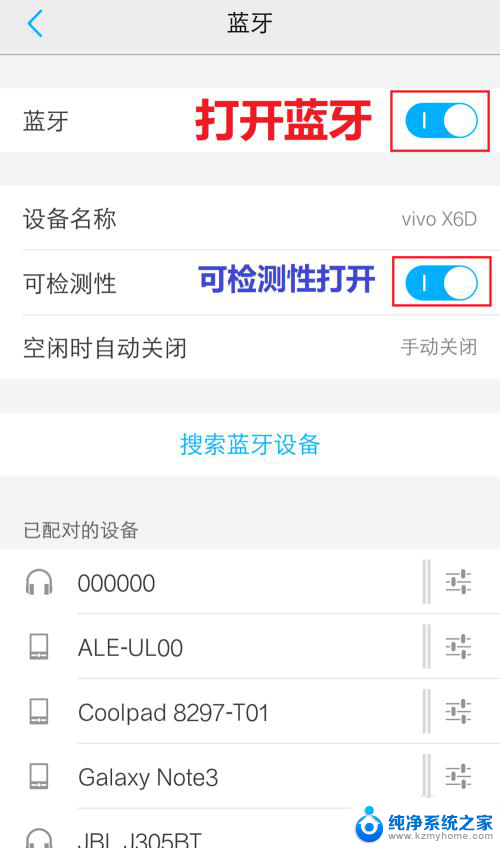
2.将两部手机的蓝牙功能都打开后,点击搜索蓝牙设备。在可用设备里显示以后点击要配对的手机蓝牙名称
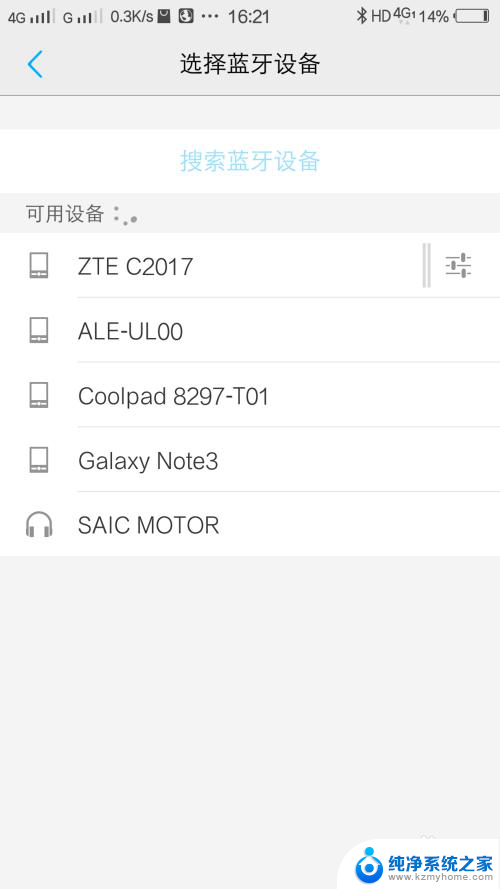
3.弹出的界面中点击配对
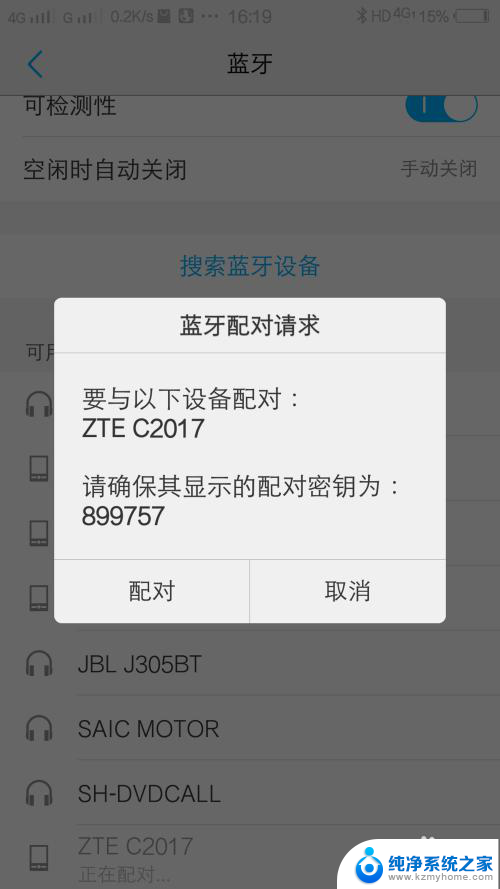
4.配对成功以后会在已配对的设备项里显示,然后就可以用蓝牙互传文件
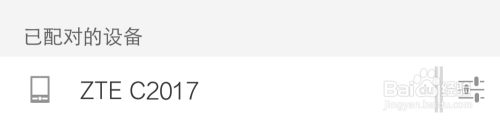
5.首先在手机上找到要传送的文件,找到分享按钮然后点击蓝牙。在接收的手机弹出的对话框中选择接受

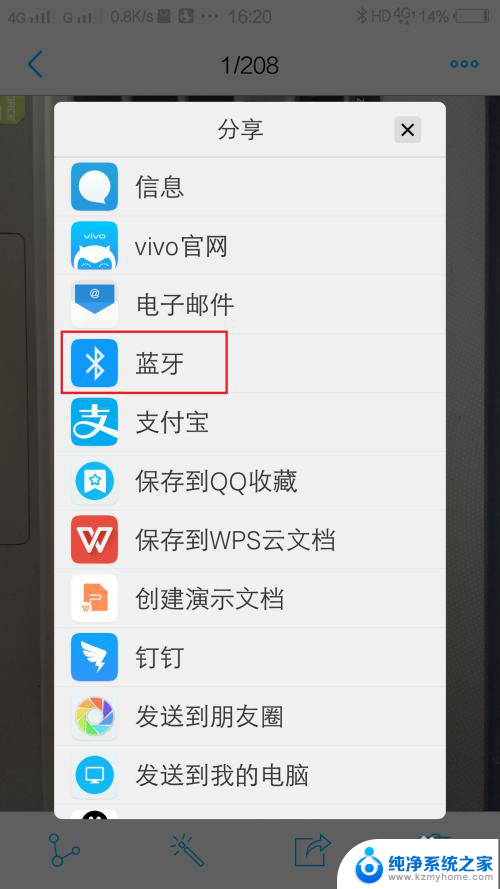
6.手机屏幕下拉,能看到传送的进度,传送成功后可以在文件管理中进行查看
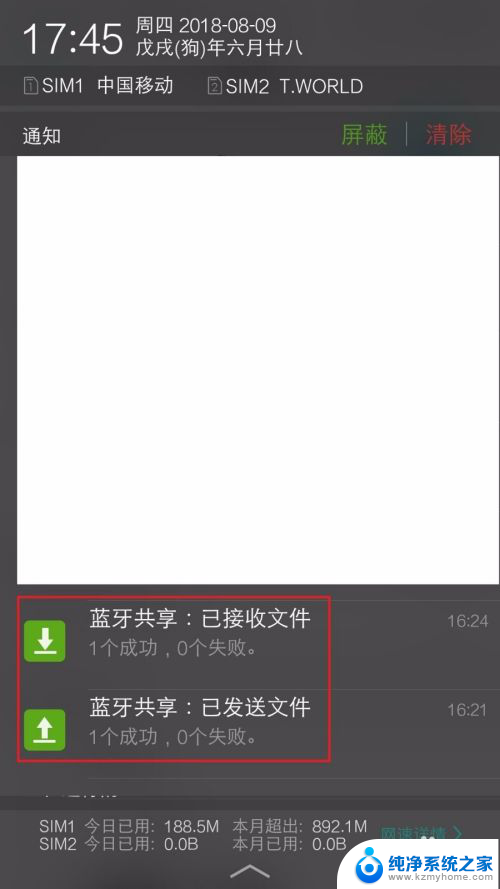
7.路径是:文件管理-蓝牙(个别手机蓝牙文件夹是Bluetooth),用蓝牙接收的文件都在这个文件夹。
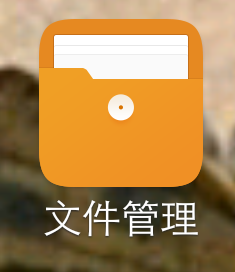
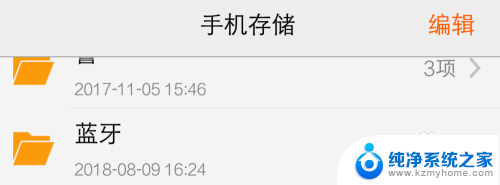
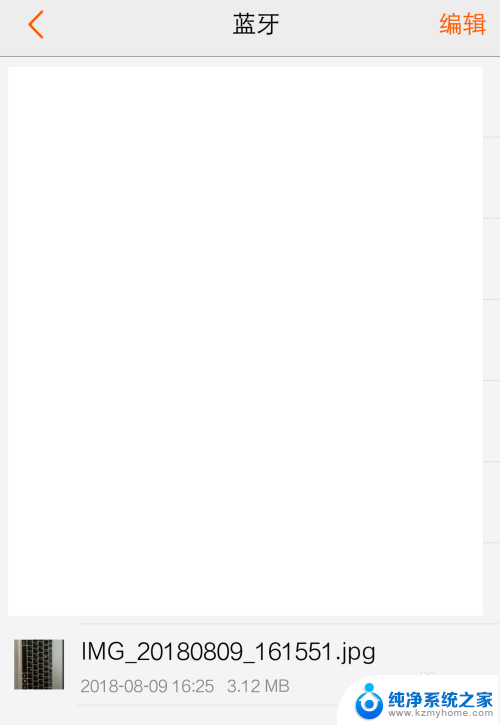
以上就是关于如何传输蓝牙文字的全部内容,如果你遇到了这种情况,不妨根据以上小编提供的方法来解决,希望对大家有所帮助。
蓝牙怎么传文字 手机蓝牙传输文件教程相关教程
- 荣耀手机usb传输文件 USB线传送手机文件到电脑的步骤
- win10操作系统用蓝牙接收文件 Windows10系统蓝牙发送文件步骤
- 老款高尔夫怎么连接蓝牙听歌 老款高尔夫蓝牙连接教程
- 手机微信文件怎么传到电脑上去 通过USB线将手机微信文件传到电脑的方法
- 小爱音响连接手机蓝牙 小爱音箱如何通过蓝牙连接手机
- 苹果手机蓝牙怎么改名称 iPhone蓝牙设备名称怎么改
- win10添加蓝牙显示无法连接 Windows 10蓝牙驱动更新教程
- 微信传输文件保存在哪里 如何找到电脑版微信传输的文件
- 手机和蓝牙耳机连接不上是什么原因 蓝牙耳机无法连接手机怎么办
- 为什么win7连不上蓝牙耳机 win7蓝牙耳机连接不上怎么办
- 如何安全拆卸显卡的详细步骤与注意事项,让你轻松拆解显卡!
- 英伟达对AI的理解和布局,黄仁勋在这里讲清楚了:探索英伟达在人工智能领域的战略布局
- 微软未来将继续推出Xbox硬件,掌机设备蓄势待发最新消息
- AMD锐龙AI 9 HX 370游戏性能领先酷睿Ultra 7 258V 75%
- AMD裁员上千人,市场“吓坏”!英伟达会超越吗?
- Win11 23H2用户反馈微软11月更新导致错误显示“终止支持”问题解决方案
微软资讯推荐
- 1 详细教程:如何在电脑上安装Win7系统步骤解析,零基础教学,轻松搞定安装步骤
- 2 如何查看和评估电脑显卡性能与参数?教你如何正确选择电脑显卡
- 3 微软酝酿Win11新特性:图表显示过去24小时PC能耗数据
- 4 倒计时!Windows 10要“退休”啦,微软官方支持即将结束,升级Windows 11前必读!
- 5 Windows 11 的 8个令人头疼的细节及解决方法 - 如何应对Windows 11的常见问题
- 6 AMD Zen 6架构台式机处理器将保留AM5兼容性,预计最快于2026年末发布
- 7 微软技术许可有限责任公司获得自动恶意软件修复与文件恢复管理专利
- 8 数智早参|微软斥资近百亿美元租用CoreWeave服务器,加速云计算发展
- 9 Win10 如何优化系统性能与提升使用体验?教你简单有效的方法
- 10 你中招了吗?Win11 24H2离谱BUG又来了,如何应对Win11最新版本的问题
win10系统推荐
系统教程推荐
- 1 ps删除最近打开文件 Photoshop 最近打开文件记录清除方法
- 2 怎么删除邮箱里的邮件 批量删除Outlook已删除邮件的方法
- 3 笔记本电脑的麦克风可以用吗 笔记本电脑自带麦克风吗
- 4 win10如何查看蓝屏日志 win10蓝屏日志查看教程
- 5 thinkpad没有蓝牙 ThinkPad笔记本如何打开蓝牙
- 6 win10自动休眠设置 win10自动休眠设置方法
- 7 华为锁屏时间设置 华为手机怎么调整锁屏时间
- 8 华为的蓝牙耳机怎么连接 华为蓝牙耳机连接新设备方法
- 9 联想电脑开机只显示lenovo 联想电脑开机显示lenovo怎么解决
- 10 微信怎么找回原密码 微信密码忘记怎么找回